Come entrare nel router Fastweb: accesso e consigli di configurazione
In questa guida ci occuperemo di come entrare nel router Fastweb: si tratta, come vedremo in seguito, di una procedura abbastanza semplice, molto simile a quelle che abbiamo visto per i router e i modem di altri operatori, che non necessità di particolari conoscenze tecniche.

In realtà, come i clienti Fastweb già sapranno, la configurazione modem Fastweb è ormai una procedura automatizzata e non richiede l’accesso al dispositivo: il modem FASTGate , che viene generalmente fornito in comodato d’uso gratuito con le offerte Internet casa Fastweb, è già pronto per l’utilizzo una volta connesso alla linea telefonica .
Tuttavia potrebbero esservi dei casi in cui entrare nel modem è necessario, magari per risolvere alcuni problemi di configurazione, per attivare/disattivare alcune funzionalità, per monitorare le prestazioni o per ripristinare il dispositivo a seguito di un malfunzionamento.
Vediamo, quindi, come entrare nel router Fastweb in modo semplice e veloce.
Sommario
Come entrare nel modem FASTGate da browser
Entrare nel modem FASTGate da app
Come entrare nel router Fastweb con gli assistenti Alexa e Google
Come entrare nel menu di un modem non FASTGate
1. Accedere sul menu del router
2. Fate il login sul pannello del menu con le credenziali di accesso
3. Come entrare nel router Fastweb: il Menu
4. Salvate e riavviate
Quando e come contattare il servizio Clienti Fastweb
Come entrare nel modem FASTGate da browser
Per accedere sul menu del router FASTGate è sufficiente aprire un browser di navigazione mentre si è connessi alla rete generata dal modem e digitare l’indirizzo http://myfastgate/ . Una volta caricata la pagina, è necessario digitare le credenziali (username e password) per entrare nel pannello di controllo.
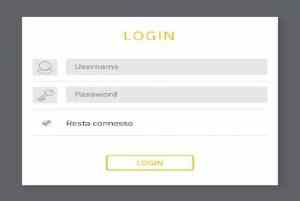
Una volta all’interno del menu è possibile monitorare alcuni parametri e gestire diverse funzionalità , tra cui:
controllare le prestazioni della connessione;
gestire le luci del modem per risparmiare energia );
gestire i dispositivi connessi e decidere a chi assegnare delle priorità di banda;
configurare la connessione Wireless;
attivare e configurare il Parental Control.
Entrare nel modem FASTGate da app
Alcune delle funzionalità del modem Fastweb possono essere gestite direttamente dall’app MyFastweb , scaricabile gratuitamente dagli store Android e iOS . Una volta scaricata ed effettuato l’accesso con le proprie credenziali MyFastweb, basterà scegliere la voce “ FASTGate ” dal menu laterale (anche in questo caso è necessario essere connessi al Wifi del modem per poter accedere al menu).
Con l’applicazione MyFastweb si possono gestire le seguenti funzionalità del modem Fastweb:
configurare e modificare le connessioni Wireless;
configurare e gestire i dispositivi connessi;
effettuare degl speedtest sulla connessione;
gestire e monitorare le chiamate in entrata e in uscita;
accedere alle impostazioni avanzate del modem.
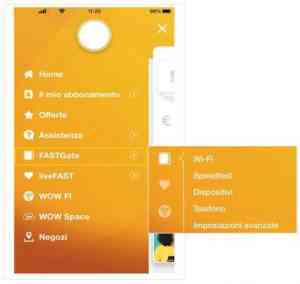
Come entrare nel router Fastweb con gli assistenti Alexa e Google
Con la diffusione sempre maggiore degli assistenti virtuali, in particolare gli Echo di Amazon e i Google Home, è nata l’esigenza di poter controllare con comandi vocali i dispositivi elettronici di casa connessi alla rete . Anche il modem FASTGate può essere controllato in alcuni aspetti attraverso gli assistenti vocali, s caricando e attivando le skill/action dedicate :
per gli Amazon Echo: entrare sull’app di Alexa e cercare “ My FASTGate ” dallo Skill Store ;
per i Google Home: entrare sull’ Action Store di Google Assistant e cercare “ My FASTGate ”.
Tra i comandi vocali disponibili troverete la possibilità di testare la velocità e le prestazioni della linea, di controllare le telefonate, di accendere o spegnere il modem, di abilitare il WPS e tanto altro.
Come entrare nel menu di un modem non FASTGate
Finora abbiamo visto come entrare nel modem Fastweb fornito in comodato d’uso dalla compagnia, il FASTGate. È possibile, però, che non stiate utilizzando questo specifico apparato e che vogliate gestire o configurare da zero un router compatibile. Come procedere in questi casi?
Purtroppo non è possibile fornire una guida valida per tutti i modelli di modem in circolazione: ogni dispositivo e ogni produttore, infatti, possono prevedere passaggi e metodi differenti , anche se simili tra loro.
Per aiutare gli utenti nella configurazione di modem alternativi, Fastweb mette a disposizione la pagina https://www.fastweb.it/modem/ con una guida passo per passo relativa ai modem più diffusi e compatibili con il servizio ADSL e/o fibra del provider.
Il modello che possedete non è presente nella procedura guidata? Provate a seguire questi passaggi:
Innanzitutto sarà necessario accedere al menu del router: verificate che il dispositivo sia acceso e voi siate connessi ad esso tramite Wifi o cavo Ethernet. Aprite un browser Web (vanno bene tutti, da Edge a Safari, da Chrome a Opera, etc…) e digitate sulla barra degli indirizzi uno tra i seguenti codici:
http://192.168.1.1
http://192.168.0.1
http://192.168.1.254
L’indirizzo per l’accesso potrebbe cambiare a seconda del modello di router posseduto : dovreste trovare quello corretto anche sul libretto delle istruzioni o su un’etichetta incollata sul dispositivo.
Una volta che avrete trovato l’indirizzo esatto vi si aprirà una finestra relativa all’accesso al modem ma dovrete digitare un nome utente (o id o user) e una password. Al primo accesso le credenziali sono standard: potrebbero essere admin/admin, user/admin, etc… : anche in questo caso potreste avere un aiuto consultando il manuale delle istruzioni o l’etichetta eventualmente presente sulla base del router .
Finalmente siete in grado di entrare nel modem e gestire singolarmente i parametri di attivazione Fastweb. Non solo: sulle impostazioni del dispositivo avrete la possibilità di gestire il Firewall (ad esempio per aprire le porte a programmi di P2P come i client per i torrent) o di impostare al meglio la connessione Wireless (magari cambiando tipologia di protezione, etc…) e di altre funzionalità avanzate.
Dalle impostazioni del menu, inoltre, è possibile gestire le utenze che si connettono su Internet dal modem, condividere contenuti (in base alla tipologia di router), avere informazioni sulle prestazioni della connessione, effettuare test di diagnostica della rete e tanto altro. Non è possibile,riuscire a fornire un quadro preciso delle impostazioni e delle funzionalità presenti sul menu: queste, infatti, cambiano (in molti casi anche notevolmente) in base al tipo di terminale e alla marca . Informazioni più dettagliate in merito le troverete quasi sicuramente sul manuale delle istruzioni del modem .
Una volta effettuate le operazioni e le modifiche necessarie, dovrete salvare le nuove impostazioni affinché vengano registrate dal dispositivo. Subito dopo è sufficiente riavviare il router e attendere la riaccensione completa (nella maggior parte dei casi il riavvio avviene in maniera automatica, senza bisogno di effettuare l’operazione manualmente).
Quando e come contattare il servizio Clienti Fastweb
Abbiamo visto come entrare nel modem Fastweb, quali sono i punti da seguire per entrare nel modem senza problemi e cosa è possibile fare quando si accede sul pannello di controllo. Ma che cosa fare, invece, nei casi in cui non è possibile accedere sul menu del modem oppure si notano dei malfunzionamenti o blocchi sulla connessione?
Se avete queste problematiche il nostro consiglio è di rivolgervi direttamente al customer care del provider, ad esempio contattando il numero gratuito 192 193 oppure tramite i canali social della compagnia (Facebook e Twitter) : un addetto all’assistenza tecnica vi aiuterà e vi supporterà per risolvere in breve tempo il problema. In alcuni casi sarà lo stesso operatore a guidarvi nell’accesso al router e a mostrarvi come entrare nel modem Fastweb. Vi ricordiamo, infine, che se state utilizzando il modem FASTGate e l’apparato si guasta o è difettoso, il provider procedere immediatamente alla sostituzione, senza alcun costo da parte vostra .

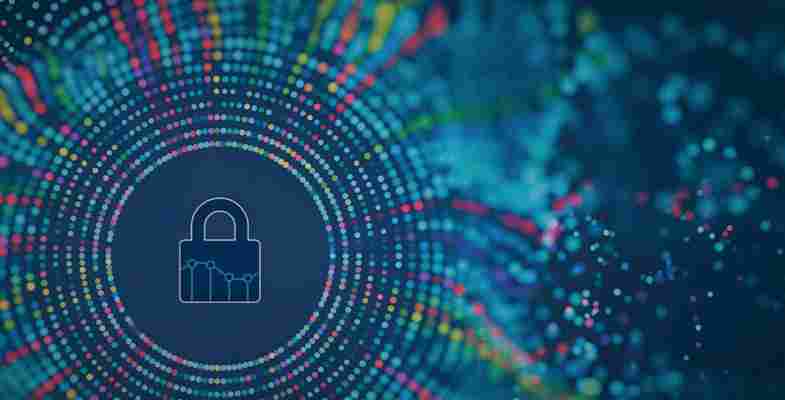

Leave A Comment